- InVideo est un outil en ligne gratuit que vous pouvez utiliser pour créer une vidéo avec des images, de la musique et du texte en quelques minutes.
- Cet outil en ligne est livré avec une base de données de plus de 4 000 modèles et plus d'un million de clips vidéo.
- Vous devez sélectionner un modèle, puis ajouter votre texte, votre vidéo et votre son à partir d'une interface très conviviale.
- En fin de compte, vous pouvez personnaliser la vidéo pour les médias sociaux ou YouTube et l'exporter, la télécharger ou la télécharger.
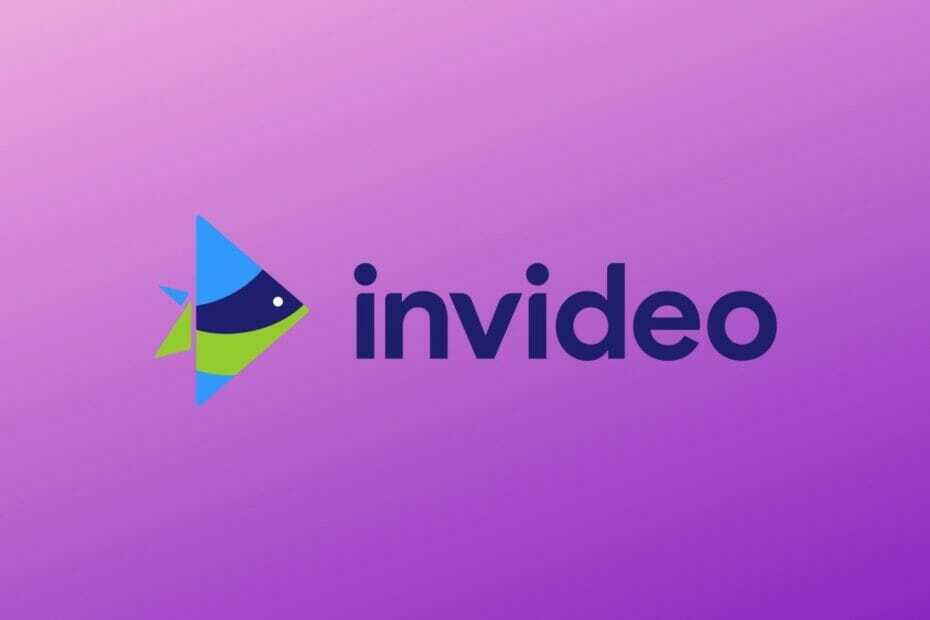
Ce logiciel réparera les erreurs informatiques courantes, vous protégera contre la perte de fichiers, les logiciels malveillants, les pannes matérielles et optimisera votre PC pour des performances maximales. Résolvez les problèmes de PC et supprimez les virus maintenant en 3 étapes simples :
- Télécharger l'outil de réparation de PC Restoro qui vient avec des technologies brevetées (brevet disponible ici).
- Cliquez sur Lancer l'analyse pour trouver des problèmes Windows qui pourraient causer des problèmes de PC.
- Cliquez sur Tout réparer pour résoudre les problèmes affectant la sécurité et les performances de votre ordinateur
- Restoro a été téléchargé par 0 lecteurs ce mois-ci.
Il n'est pas facile de créer une vidéo et de lui donner un aspect professionnel, prête à être publiée ou montrée à vos amis et parents. Cela prend beaucoup de temps et de compétences et, généralement, vous devrez investir dans un Editeur de vidéo.
Vous devez couper votre clip, ajouter des effets, peut-être ajouter des photos du son et du texte, un logo et bien d'autres éléments, surtout si vous souhaitez créer un tutoriel, une vidéo de présentation ou un collage vidéo.
Que diriez-vous si nous vous disions que vous pouvez faire tout cela avec un nouvel outil en ligne d'InVideo ?
Comment créer une vidéo avec des images et de la musique en utilisant InVideo ?
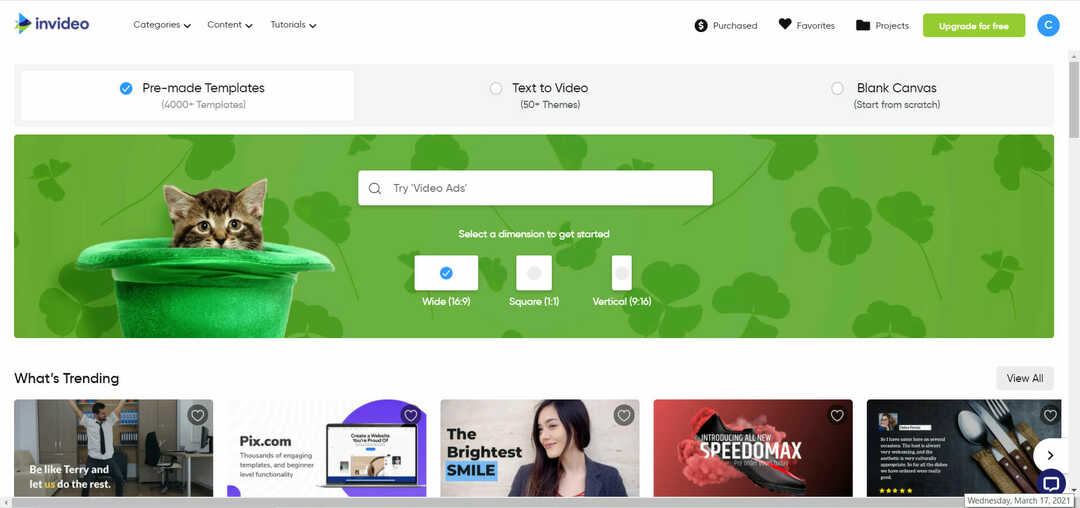
Tout d'abord, vous devrez créer un compte sur le site Web d'InVideo pour pouvoir éditer des vidéos en déplacement. Cela ne prend que quelques secondes et vous pourrez utiliser votre compte Google ou Facebook pour commencer.
La prochaine chose à faire est de choisir l'un des plus de 4 000 modèles disponibles sur la plate-forme. Et vous pouvez être sûr que vous trouverez celui dont vous avez besoin pour votre vidéo, surtout si vous créez une vidéo pour votre entreprise.
Comme vous pouvez le voir, vous pouvez même définir le format de la vidéo pour sélectionner le modèle parfait. De plus, vous pouvez également créer une vidéo à partir d'un texte brut ou, si vous êtes un pro, vous pouvez commencer avec une toile vierge.
Comment trouvez-vous le bon modèle pour votre vidéo? Vous pouvez utiliser la fonction de recherche pour trouver la thématique comme un témoignage ou un diaporama ou même un produit comme des émissions ou des lunettes de soleil si vous souhaitez créer une annonce.
L'interface d'InVideo est extrêmement simple à utiliser
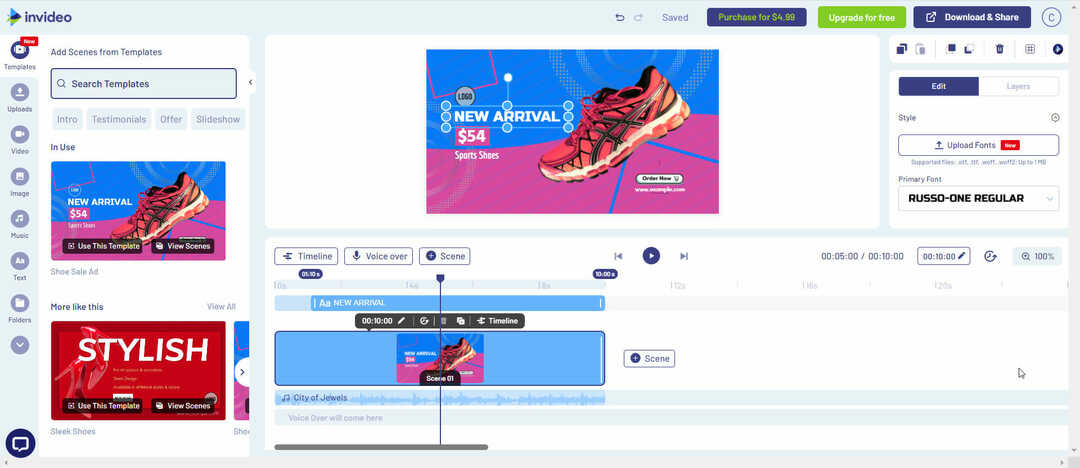
Une fois que vous avez trouvé votre modèle, vous pouvez commencer à personnaliser la vidéo avec votre propre texte et vos propres vidéos, ou vous pouvez utiliser l'un des plus d'un million de clips disponibles dans l'application.
Vous pouvez même ajouter vos propres polices, logo d'entreprise et bande-son pour personnaliser votre vidéo. Et comme vous pouvez le voir sur l'image ci-dessus, l'interface est extrêmement conviviale et facile à utiliser en quelques minutes seulement.
Si vous êtes encore un peu perplexe, vous pouvez utiliser l'un des nombreux tutoriels qui vous guideront sur place pour n'importe quelle fonction de l'éditeur.
Changer les couleurs, ajouter le logo de la marque avec un simple mouvement de glisser-déposer et enregistrer la vidéo est également comme un gameplay, même pour les débutants.
Lorsque vous avez terminé, vous pouvez créer des versions dédiées pour tous les services de réseaux sociaux et YouTube, les exporter et les télécharger ou simplement les télécharger en un seul clic.

En vidéo
Utilisez le meilleur outil en ligne sans filigrane pour créer de superbes vidéos pour vous et votre entreprise en seulement 5 minutes.
Cela étant dit, vous pouvez laisser libre cours à votre créativité avec cet outil gratuit de création de vidéos sans filigrane et commencer à créer et partager des vidéos. Si vous l'avez déjà fait, partagez votre expérience dans un commentaire ci-dessous.
 Vous avez toujours des problèmes ?Corrigez-les avec cet outil :
Vous avez toujours des problèmes ?Corrigez-les avec cet outil :
- Téléchargez cet outil de réparation de PC noté Excellent sur TrustPilot.com (le téléchargement commence sur cette page).
- Cliquez sur Lancer l'analyse pour trouver des problèmes Windows qui pourraient causer des problèmes de PC.
- Cliquez sur Tout réparer pour résoudre les problèmes avec les technologies brevetées (Réduction exclusive pour nos lecteurs).
Restoro a été téléchargé par 0 lecteurs ce mois-ci.
![7 meilleurs logiciels de compression vidéo [Windows et Mac]](/f/50dd1139f79ae3c88331e8eaffe625a7.jpg?width=300&height=460)

